Stoppen Sie die automatische Öffnung des Windows Store -Popups in Chrome / Mozilla
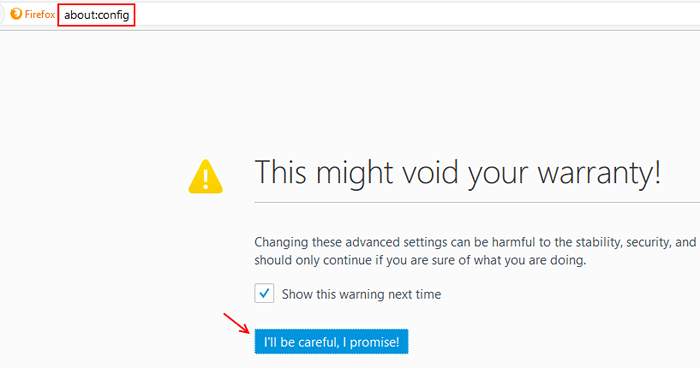
- 4082
- 1170
- Marleen Weight
Immer wenn Sie eine Store -Seite in Ihrem Browser Windows Store öffnen, tauchen vor Ihnen auf. Der größte Teil des Benutzers da draußen findet es ärgerlich. Hier finden Sie eine kurze Lösung, um das Auto -Pop -up von Windows Store in Windows -App -Seiten in Chrome- und Mozilla -Browsern zu entfernen.
So stoppen Sie das automatische Popup von Windows Store in Chrome
Schritt 1 : - Schließen Sie alle Chrom -Browser, die in Ihrem PC laufen.
Schritt 2: - Öffnen Sie Ihren Windows Explorer, indem Sie diesen PC öffnen, und navigieren Sie zu dem folgenden folgenden Standort
%UserProfile%\ AppData \ Local \ Google \ Chrome \ Benutzerdaten
Schritt 3: - Öffnen Sie nun die Datei namens Local State in einem Notizblockeditor.
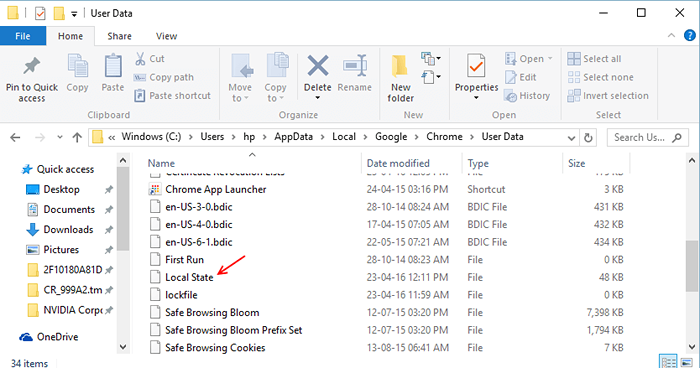
Schritt 4: - Finden Sie nun den folgenden Text in der Datei wie unten angegeben.
MS-Windows-Store
Schritt 5: - Ändern Sie nun den Wert von FALSCH Zu WAHR.
Schritt 6: - Speichern Sie die Datei und öffnen Sie Chrome erneut. Windows Store erzeugt nicht mehr nervige Windows Store -Pop -ups vor Ihnen beim Durchsuchen von Chrome.
So stoppen Sie das automatische Popup von Windows Store in Mozilla
Schritt 1 : - Öffnen Sie Mozilla und schreiben Sie Über: Konfiguration in Adressleisten
Schritt 2: - Jetzt klicken Sie auf ich werde vorsichtig sein, das verspreche ich
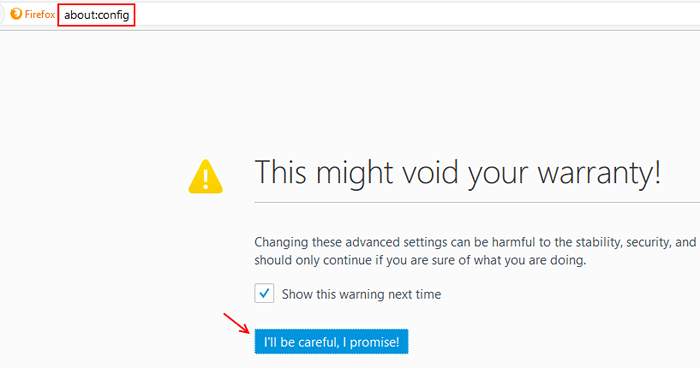
Schritt 3: - Suchen Sie nun nach der folgenden folgenden Zeile, die unten angegeben sind.
Netzwerk.Protokoll-Handler.extern.MS-Windows-Store
Schritt 4: - Klicken Sie nun darauf, um es auf False einzustellen

Du bist fertig.
Notiz: - Um es wieder zurückzusetzen, stellen Sie es einfach auf wahr.
- « So setzen Sie die Nutzungszeitbeschränkungen unter Windows 10 für einen Benutzer fest
- So aktivieren Sie RunfullmemoryDiagnostic in Windows 10 »

